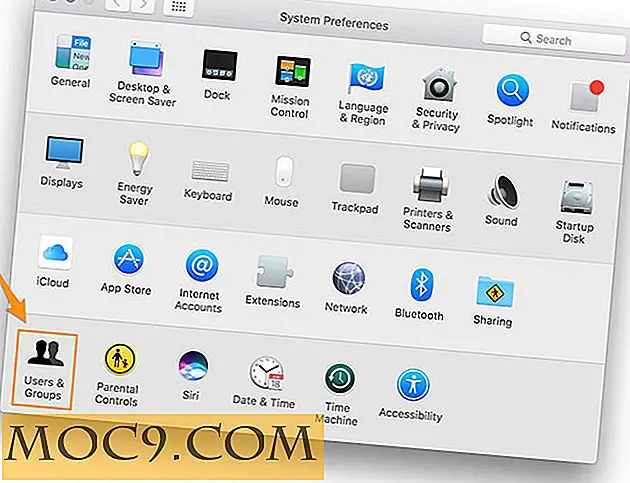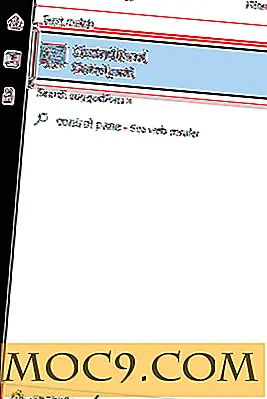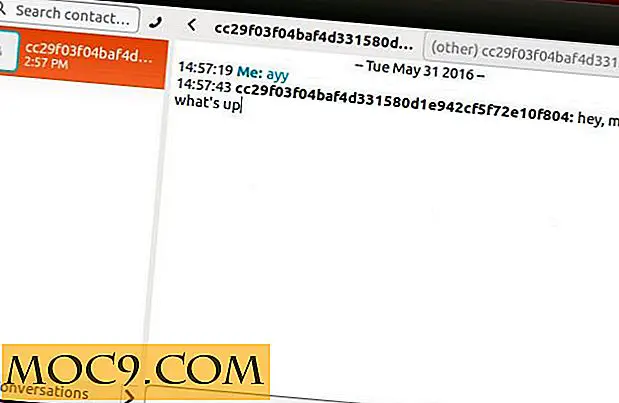वीएमवेयर फ़्यूज़न: अपने मैक पर विंडोज़ को निर्बाध रूप से चलाएं
पावरपीसी से इंटेल प्रोसेसर तक ऐप्पल के स्विच के बाद इंजनों को अपने कंप्यूटर को सशक्त करने के लिए इंजन के रूप में, मैक उपयोगकर्ताओं के क्षितिज को बूट कैंप के माध्यम से सभी संबंधित ड्राइवरों और सेटिंग्स के साथ विंडोज़ की पूरी तरह से मूल प्रतिलिपि बनाने में सक्षम बनाने के लिए चौड़ा किया गया था। एप्पल के कंप्यूटरों के अचानक अचानक बाजार हिस्सेदारी बढ़ी और मैक गेमिंग और कार्यस्थल के लिए अधिक लचीला बन गया।
मैक उपयोगकर्ता अपने मैक पर विंडोज चलाने के लिए बूट कैंप तक सीमित नहीं हैं, हालांकि वीएमवेयर फ्यूजन जैसे अनुप्रयोगों के साथ उपयोगकर्ता ओएस एक्स के भीतर विंडोज चलाने की इजाजत देता है; जब तक आपका मैक इंटेल प्रोसेसर द्वारा संचालित होता है और इसमें ऐसा करने के लिए पर्याप्त रैम है (4 जीबी अनुशंसित है, हालांकि कम संभव है), अब आप प्रत्येक ओएस के प्रमुख कार्यक्रमों के बीच सहजता से आगे बढ़ सकते हैं और उत्पादकता में वृद्धि का आनंद ले सकते हैं।
यह प्रक्रिया देखने के लिए पढ़ें कि यह प्रक्रिया कैसे काम करती है ...
ओएस एक्स के भीतर विंडोज क्यों चलाएं?
ऐसे कई कारण हैं जिनसे आप अपने मैक के भीतर विंडोज की प्रतिलिपि चलाने की इच्छा कर सकते हैं - कभी-कभी लीगेसी सॉफ़्टवेयर का वह अंतिम टुकड़ा होता है जिसे आप छोड़ नहीं सकते हैं, एक प्रिंटर या अन्य हार्डवेयर परिधीय ओएस एक्स में समर्थित नहीं है, या नौकरी आपको विंडोज सॉफ्टवेयर चलाने की आवश्यकता है। जो कुछ भी कारण है, हमने आपको एक चेतावनी के बावजूद कवर किया है; हालांकि वर्चुअल वातावरण के भीतर विंडोज-आधारित गेम चलाने के साथ बहुत बढ़िया कदम उठाए गए हैं, जब तक आपके पास मैक का पावरहाउस न हो, आपकी मशीन किसी भी हल्के या पिछली पीढ़ी के विंडोज गेम के साथ संघर्ष कर सकती है।
शुरू करना
ओएस एक्स के भीतर विंडोज चलाने के कई तरीके हैं लेकिन प्रमुख तीन कार्यक्रम हैं:
- वीएमवेयर फ्यूजन
- समानताएं
- Virtualbox
प्रत्येक की अपनी ताकत, कमजोरियों और उपयोग की विधि होती है। विभिन्न प्लेटफॉर्म पर तीनों के साथ मेरा स्वयं का अनुभव मुझे विश्वास दिलाता है कि समांतर गेमिंग के लिए सबसे मजबूत है, वर्चुअलबॉक्स गैर-गेमिंग उपयोग के लिए सबसे अच्छा है और चलने के लिए कम सहज है (हालांकि तथ्य यह है कि यह कुछ हद तक नि: शुल्क अस्वीकार करता है) जबकि वीएमवेयर फ्यूजन बेहतरीन ऑलराउंडर है और इसका उपयोग करना आसान है - इसलिए मैं इस गाइड में वीएमवेयर फ़्यूज़न का उपयोग कर रहा हूं।
प्रारंभ करने के लिए, पहले वीएमवेयर फ़्यूज़न वेबसाइट पर जाएं और एक निशुल्क 30-दिन का परीक्षण डाउनलोड करें, फिर स्थापना प्रक्रिया के माध्यम से जाएं और नीचे दिए गए अगले चरण पर जाएं।
विंडोज़ स्थापित करना

VMware फ़्यूज़न लॉन्च करें और मान लें कि आपके पास आपके मैक पर पहले से बूटकैम्प विभाजन नहीं है (यदि आप करते हैं, तो इसे मेनू से चुनें), " विंडोज़ या अन्य वर्चुअल सिस्टम में एक अन्य वर्चुअल सिस्टम " नामक दूसरा विकल्प चुनें। अब या तो अपनी विंडोज डिस्क डालें या अपनी हार्ड ड्राइव पर उस स्थान पर नेविगेट करें जहां आपकी प्री-रिप्ड डिस्क छवि स्थित है।
ऐसा करने के लिए, "आसान इंस्टॉल" का चयन करना सुनिश्चित करें और फिर निर्णय लेना चाहिए कि क्या आपकी आवश्यकताओं और ब्राउज़िंग आदतों के आधार पर एक इंस्टॉलेशन बनाना है जो "अधिक निर्बाध" या "अधिक पृथक" है। जैसा कि आप उपरोक्त स्क्रीनशॉट में देख सकते हैं, मैंने पूर्व को चुना है, क्योंकि मैं अपने विंडोज़ इंस्टॉलेशन के बारे में नज़दीकी नजर रखूंगा और आरामदायक महसूस कर सकता हूं, मैं किसी भी मुद्दे से बच सकता हूं। यदि संदेह है, तो "अधिक पृथक" चुनें।
आगे की सेटिंग्स को आपके विशेष सिस्टम के अनुरूप इच्छानुसार अनुकूलित किया जा सकता है। उदाहरण के लिए, मैंने अपने मैकबुक प्रो पर बहुत कुछ छोड़ने के लिए विंडोज़ रैम भत्ता को 2 जीबी तक बढ़ा दिया है, हालांकि यदि आप अनिश्चित हैं कि कौन से मूल्य दर्ज करना है तो डिफ़ॉल्ट वरीयताओं को सुरक्षित रूप से अकेला छोड़ दिया जाएगा। एक बार जब आपकी वर्चुअल मशीन की प्रारंभिक सेटिंग हो जाती है, तो विंडोज़ स्थापित करने के लिए हरे रंग के प्ले बटन पर दबाएं, जो सामान्य रूप से सामान्य वातावरण में स्थापित होगा।
नोट: हालांकि मैं इस walkthrough के लिए विंडोज 7 का उपयोग कर रहा हूँ, विंडोज़ के अधिकांश पुनरावृत्तियों VMware संलयन के भीतर बिना किसी मुद्दे के काम करना चाहिए
विंडोज फुलस्क्रीन चल रहा है

आप विंडोज फुलस्क्रीन को चलाने के लिए पसंद कर सकते हैं, जैसे कि आप एक सामान्य विंडोज कंप्यूटर चला रहे थे, ऐसा करने के लिए वीएमवेयर लॉन्च करने और अपनी वर्चुअल मशीन पर क्लिक करने के समान सरल है, फिर विंडोज़ 'unfreezes' के दौरान प्रतीक्षा करें - यह एक महत्वपूर्ण है वर्चुअल मशीन के भीतर विंडोज चलाने के पहलू को नोट करने के लिए: जब भी आप विंडोज एक्सेस करते हैं, तो आपको अपने वर्चुअल कंप्यूटर को बंद करने और बंद करने की आवश्यकता नहीं होती है, इसके बजाय वीएमवेयर आपके विंडोज सत्र को अपने वर्तमान स्थिति में 'निलंबित' कर देगा और बाद में इसके 'unfreezing' को अनुमति देगा।
जैसा कि ऊपर स्क्रीनशॉट में दिखाया गया है, विंडोज 7 पूरी तरह से अच्छी तरह से चलता है और इंटरनेट एक्सप्लोरर, आउटलुक और अन्य सभी विंडोज़ अनुप्रयोग सामान्य के रूप में चलते हैं। चूंकि मैं ओएस एक्स शेर चला रहा हूं और नए स्पेस लेआउट का उपयोग कर रहा हूं, बाईं ओर एक चार-उंगली स्वाइप है जो मुझे शेर के पर्यावरण में वापस ले जाने के लिए आवश्यक है। यह एक ही समय में दोनों ऑपरेटिंग सिस्टम का उपयोग करने का एक आसान तरीका है, लेकिन यदि आप केवल एक या दो विंडोज़ अनुप्रयोगों को ओएस एक्स के भीतर चलाना चाहते हैं, तो यह कुछ हद तक बोझिल लगता है, इसलिए वीएमवेयर फ्यूजन की एकता और एप्लिकेशन मेनू विकल्पों को देखने के लिए पढ़ें।
यह सुनिश्चित करना कि आप किसी भी एप्लिकेशन को छोड़ दें जिसे आपको ओएस एक्स में चलाने की आवश्यकता नहीं है, वीएमवेयर फ़्यूज़न को तेज़ी से चलाने में मदद करेगा
एकता देखें

वीएमवेयर फ्यूजन में मैक ओएस एक्स के भीतर माइक्रोसॉफ्ट विंडोज सॉफ़्टवेयर को अधिक सहज तरीके से एकीकृत करने की क्षमता भी है, यहां तक कि ओएस एक्स के डॉक में एप्लिकेशन भी लगाए जा रहे हैं और उन अनुप्रयोगों को व्यवहार करने के लिए एक मैक ओएस एक्स एप्लिकेशन से व्यवहार करने की उम्मीद होगी, विकल्प-क्लिक का जवाब देना आदेश छोड़ो 'छोड़ो'। इस तरह से विंडोज चलाना यूनिटी व्यू कहा जाता है - यूनिटी वी में वीएमवेयर फ़्यूज़न का उपयोग शुरू करने के लिए, बस वीएमवेयर फ़्यूज़न विंडो के शीर्ष पर स्थित दृश्य मेनू पर नेविगेट करें और "एकता" चुनें।
जैसा कि आप उपरोक्त स्क्रीनशॉट में देख सकते हैं, मेरे पास ओएस एक्स शेर के डॉक के साथ विंडोज 7 का स्टार्ट मेनू दिखाई देता है और बिना किसी ध्यान देने योग्य अंतराल के मैक और विंडोज सॉफ़्टवेयर के बीच स्विच कर सकता है।
एप्लिकेशन मेनू

WMware फ़्यूज़न सुविधा सेट के भीतर एक और उपयोगी टूल एप्लिकेशन मेनू है। मैक ओएस एक्स मेनू बार में बैठकर, एप्लिकेशन मेनू विंडोज़ स्टार्ट मेनू के शॉर्टकट के रूप में कार्य करता है और विंडोज़ में मैन्युअल रूप से बूट करने की आवश्यकता के बिना एप्लिकेशन को लॉन्च करने में सक्षम बनाता है। हालांकि विंडोज़ पूरी तरह से लोड होने के बाद, प्रारंभिक रूप से एप्लिकेशन मेनू का उपयोग करते समय कुछ अंतराल होता है, यह जल्दी और अविभाज्य रूप से काम करता है। इस तरह से एप्लिकेशन मेनू का उपयोग मैक ओएस एक्स के भीतर विंडोज अनुप्रयोगों को लॉन्च करने की मेरी पसंदीदा विधि है।
निष्कर्ष
उम्मीद है कि उपरोक्त walkthrough आपको दिखाएगा कि माइक्रोसॉफ्ट के अपने ओएस पर पाया जा सकता है कि सर्वव्यापी सॉफ्टवेयर का आनंद लेते हुए दोनों दुनिया के सर्वश्रेष्ठ और मैक ओएस एक्स के स्थिर और वायरस मुक्त मंच में बूट करना कितना आश्चर्यजनक रूप से आसान है। हालांकि यह ओएस एक्स में विंडोज चलाने के लिए एक संपूर्ण गाइड नहीं है, लेकिन इसे अपने प्रयोगों के लिए प्रेरणा और लॉन्चिंग ऑफ पॉइंट शुरू करने के लिए प्रेरणा देना चाहिए। VMware फ़्यूज़न द्वारा नियोजित वर्चुअल मशीन विधि में ऑपरेटिंग सिस्टम चलाने के बारे में सबसे अच्छी बात यह है कि इसे आपके हार्ड ड्राइव के संभावित विनाशकारी विभाजन की आवश्यकता नहीं है, जब तक आप सावधान रहें, यह विंडोज़ चलाने के लिए एक बहुत ही सुरक्षित और आसान तरीका है आपका मैक